Table of Contents
このクイックスタートでは、Authlete アカウントの作成から Authlete API の呼び出しまでを紹介します。
Authlete を利用するには Authlete アカウントが必要です。Authlete アカウントを取得すると、管理コンソールを通じて Authlete のすべての機能を設定できます。
Authlete の Web サイトにアクセスし、右上の「無料トライアル」をクリックしてください。

アカウントの登録方法を選択します。ソーシャルログイン (Google または GitHub) を用いるか、もしくはメールアドレスを入力します。

ソーシャルログインもしくはメールアドレスの有効性が確認された後に、ユーザー情報を尋ねるページが表示されます。姓・名などの基本情報を入力してください。また、Authlete のプライバシーポリシーおよび利用規約を確認し、同意の上で、「登録」をクリックしてください。

これで Authlete アカウントの登録が完了しました。ここで、以下の「Authlete アカウントを管理する」ページが表示された場合には、右上の「コンソールに戻る」をクリックし、管理コンソールに移動します。
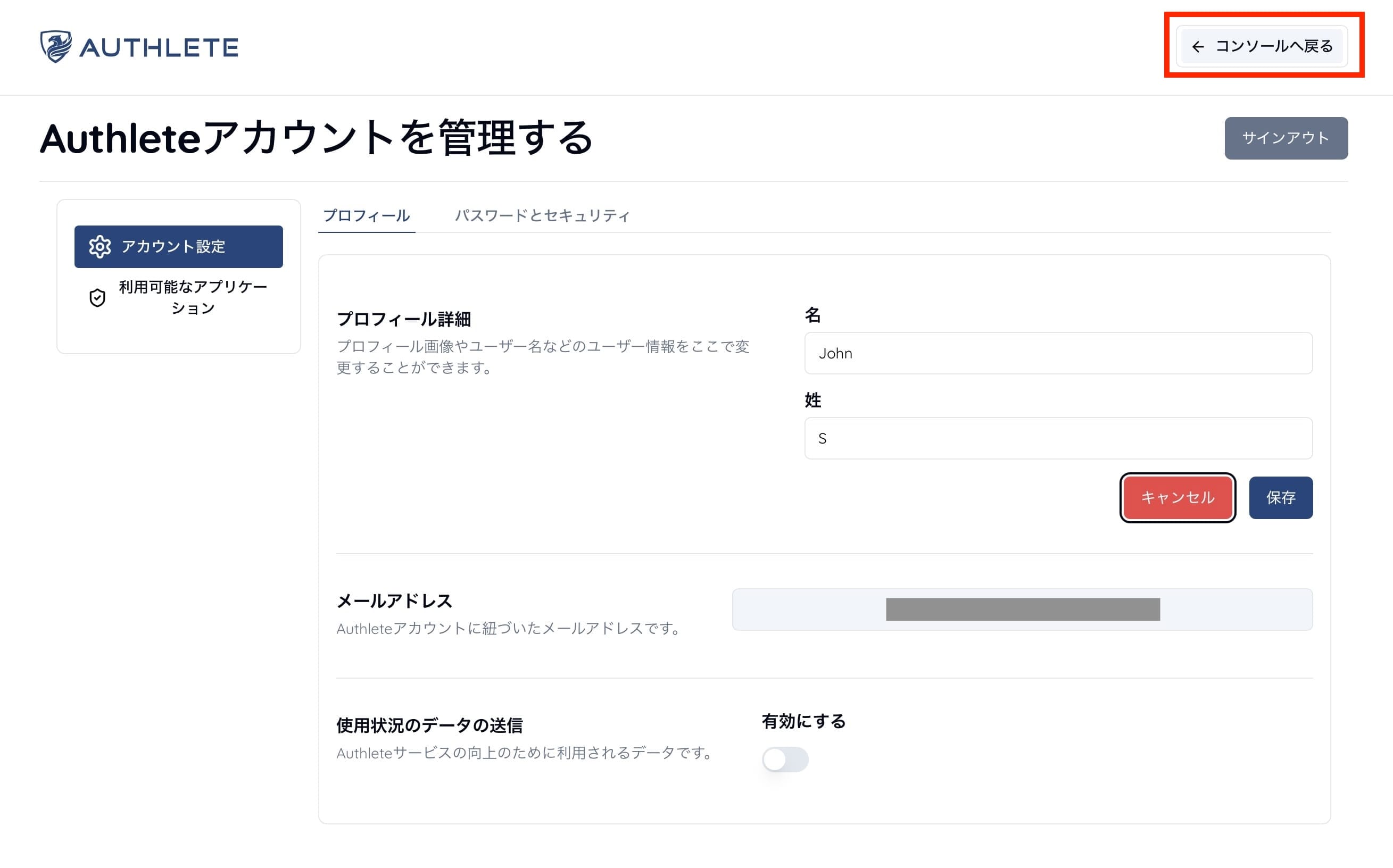
管理コンソールの最初のページは「すべての組織」です。組織とは、1 つ以上の Authlete サービス(OAuth/OIDC サーバーのバックエンドとなる、Authlete API のインスタンス)を共有するユーザーのグループのことです。このページにはユーザーの所属組織が表示されます。
最初の組織を作成するために、「初めての組織を作成」をクリックします。

任意の組織名 (例: Acme) を入力して「作成」をクリックし、新規の組織を作成します。

組織の作成に成功すると「組織設定」ページが表示されます。右上の「サービスを新規作成」をクリックし、この組織内に新規の Authlete サービスを作成します。
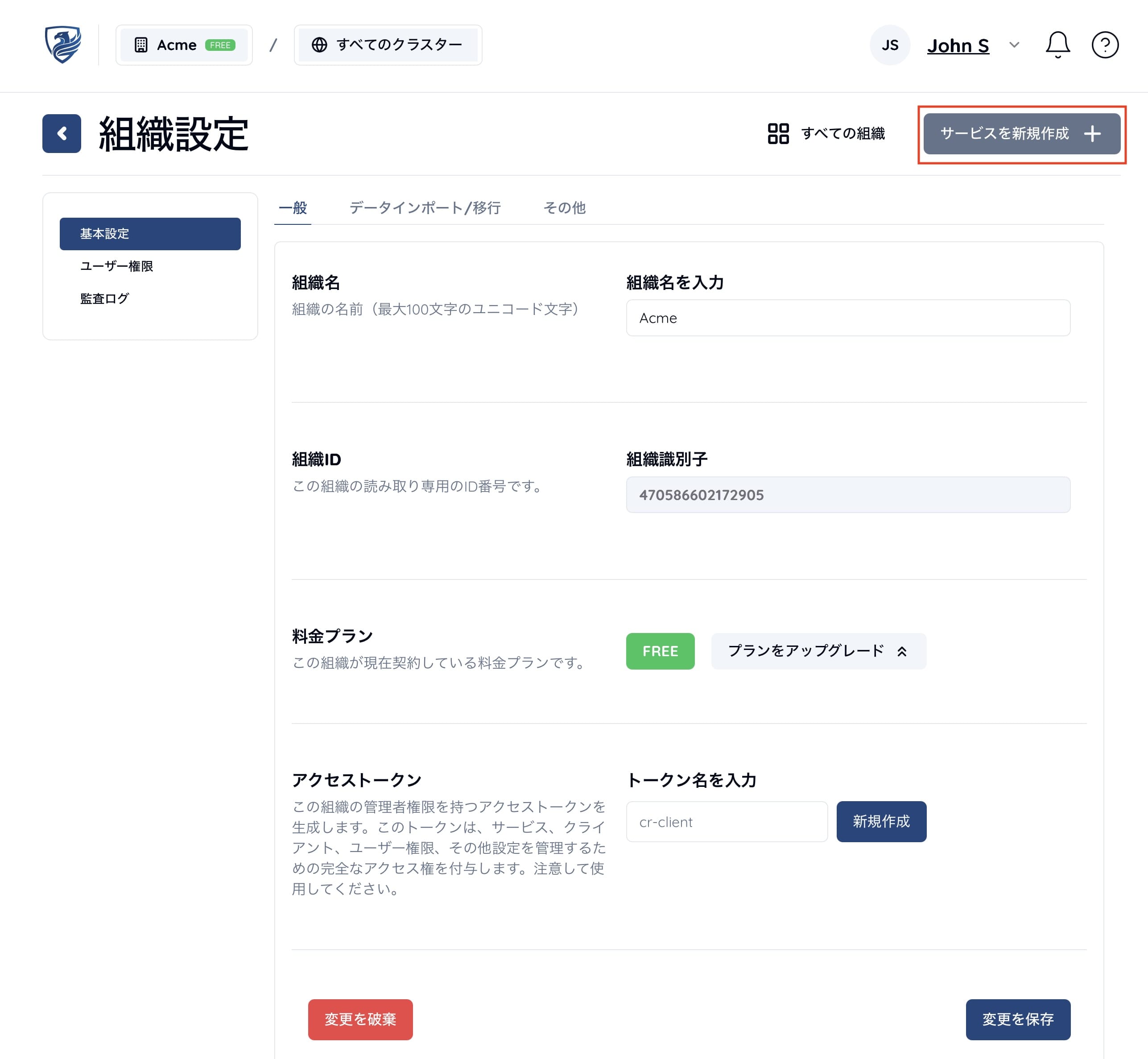
Authlete サービスの作成にあたり、そのサービスが動作する場所を「API クラスター」(例: JP) から選択してください。サービスに関するすべてのデータは選択したクラスターに保存されます。データの所在地要件や環境(例: 開発、テスト、本番環境)の分離要件に応じて、クラスターを決定してください。
次に、「サービス名(例: Sample Service)」を入力します。また必要に応じて「サービスの詳細情報」と「指定可能なサービスプロファイル」を指定します。
入力が完了したら「作成」をクリックします。

サービスの作成に成功すると「サービス設定」ページが表示されます。このサービスを利用する (OAuth/OIDC サーバーを構築するために Authlete API を呼び出す) ためには、API リクエストに必要なアクセストークンを取得する必要があります。タブの「詳細設定」をクリックし、アクセストークンに関するタブに遷移します。

「アクセストークン」の項目にて、任意のトークン名 (例: Sample AS) を入力し、「新規作成」をクリックします。

アクセストークンが生成されます。「コピー」のアイコンをクリックし、アクセストークンの値 (例: qwEF2t8gxW9MerraRyVtscDTKVPa66kjBBPUpBduvXw) を控えておきます。最後に「変更を保存」をクリックします。
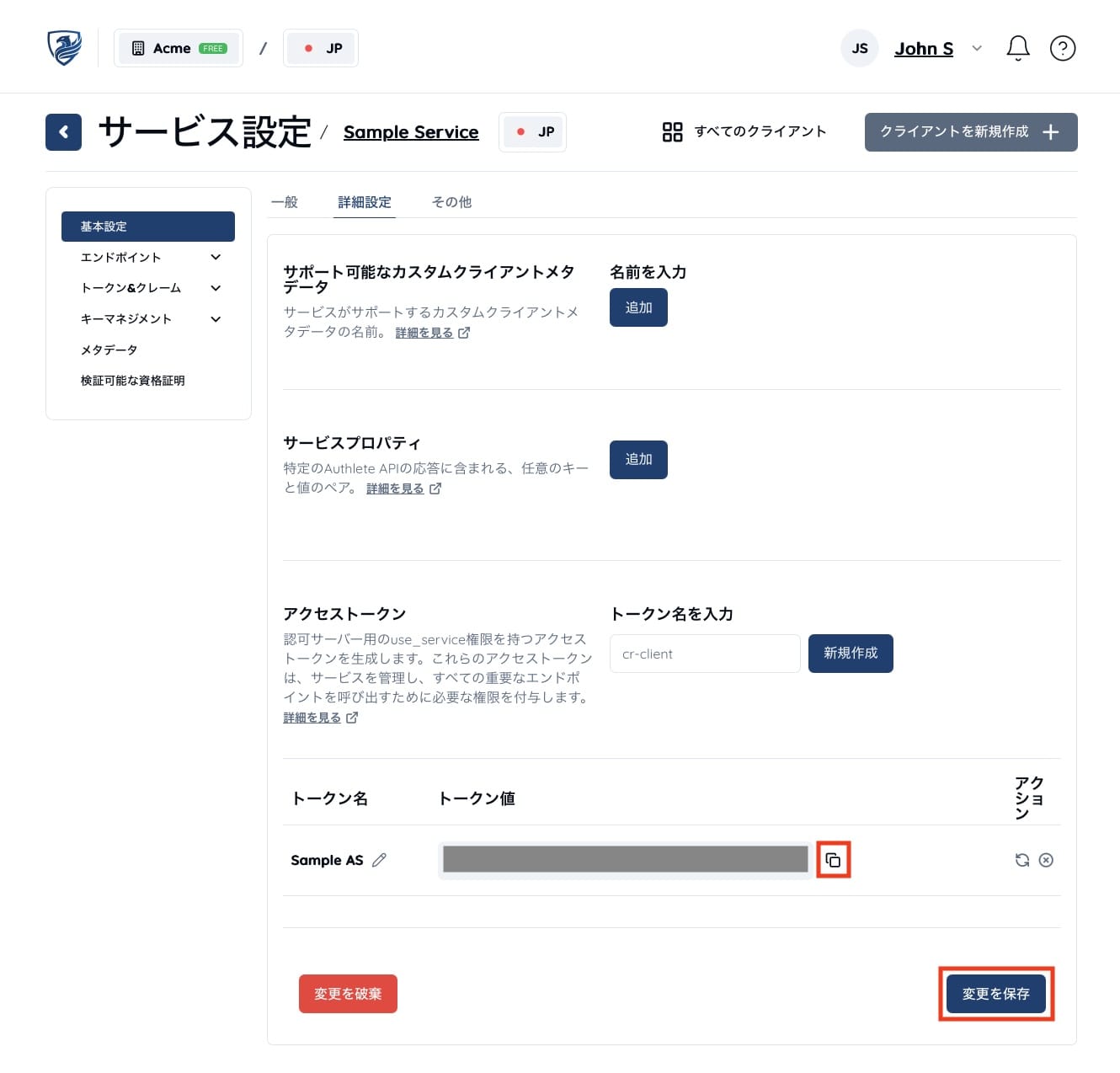
これで、Authlete API を試す準備が整いました。
多くの Authlete API では、リクエスト時に「サービス ID」の指定が必要です。「サービス ID」は、当該サービスの「サービス概要」から確認できます。この値 (例: 3639904860) をコピーするためには「コピー」のアイコンをクリックします。

Authlete API のひとつである /service/configuration API (OpenID プロバイダーの設定情報を生成する API) を用いて、API リクエストが成功するかどうか確認します。
ここでは、curl もしくは API Explorer を用いた API リクエストの送信例を示します。以下の値は環境に応じて変更してください。
| 項目 | 値 |
|---|---|
| API クラスターのホスト名 | jp.authlete.com |
| アクセストークン | qwEF2t8gxW9MerraRyVtscDTKVPa66kjBBPUpBduvXw |
| サービス ID | 3639904860 |
以下を参考に HTTP リクエストを送信してみましょう。
# Linux/Mac
curl -X GET "https://jp.authlete.com/api/3639904860/service/configuration" \
-H "Authorization: Bearer qwEF2t8gxW9MerraRyVtscDTKVPa66kjBBPUpBduvXw"
# Windows
curl.exe -X GET "https://jp.authlete.com/api/3639904860/service/configuration" `
-H "Authorization: Bearer qwEF2t8gxW9MerraRyVtscDTKVPa66kjBBPUpBduvXw"
リクエストに成功した場合、以下のような API レスポンス が返却されます。
{
"issuer": "https://authlete.com",
[...]
"scopes_supported": [
"address",
"email",
"openid",
"offline_access",
"phone",
"profile",
"grant_management_query",
"grant_management_revoke"
],
"response_types_supported": [
"none",
"code",
"id_token",
"code id_token"
],
[...]
Authlete API Explorer を通じて、Authlete API をインタラクティブに試してみましょう。
API クラスターを選択: 左ペインの API Servers をクリックし、接続する API クラスターを選択します。

アクセストークンを設定: 左ペインの Authentication をクリックし、HTTP Bearer の項目にアクセストークンを入力して「SET」をクリックします。

API リクエストを試行: Authlete API (ここでは Service Management - Get Service Configuration) を選択し、API リクエストに必要な情報 (ここではサービス ID) を入力して「TRY」をクリックします。
リクエストに成功した場合、下部の RESPONSE の欄に API レスポンス が表示されます。

以下の記事を参考に、認可サーバーの実装に取り組んでみましょう。
最初のクライアント情報を登録するためには、当該サービスの「初めてのクライアントを作成しましょう」をクリックします。
